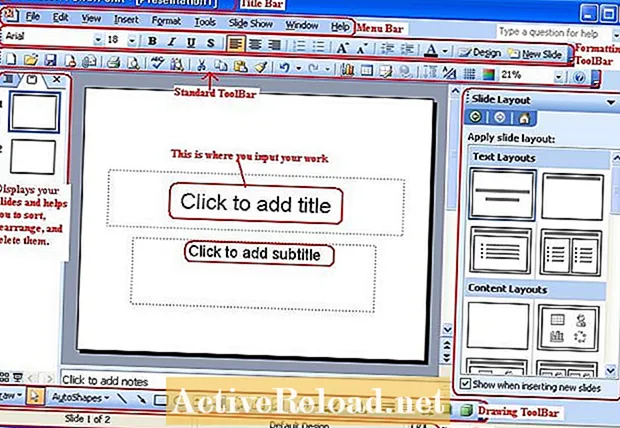תוֹכֶן
- הסרת התקנת MyWebSearch
- מחק את ספריות MyWebSearch
- הסר את MyWebSearch מהרישום של Windows
- היפטר מסרגלי הכלים של דפדפן MyWebSearch
- הסר תוכנות ריגול נוספות
מלאני היא יוטיוברית טכנולוגית שאוהבת מדיה חברתית ומומחית לתרבות אינטרנט. היא גם מנהלת ערוץ יוטיוב: הקודן הסקרן.

אם התקנת את סרגל הכלים MyWebSearch, MySearchDial או My Way Speedbar (זו אותה תוכנה), רוב הסיכויים שניסית להסיר אותו רק כדי להבין שהוא לא הסיר לחלוטין את ההתקנה.
MyWebSearch היא תוכנה מציקה שלוקחת כמה צעדים להסרה. ייתכן שבתחילה התעניינת בתוכנה מכיוון שהגיעה עם דברים חינמיים כגון סמלי סמיילי. עם זאת, אם הגעת למאמר זה אתה כבר יודע שאתה רק צריך להסיר אותו לחלוטין מהמחשב שלך. הסיבה לכך היא כי הוא מאט את המחשב שלך, מתקין קובצי Cookie למעקב ותוכנת האנטי זדונית שלך רואה בכך תוכנות ריגול.
נגיף הסוס הטרויאני Vundo קשור גם ל- MyWebSearch. משתמשי מחשב רבים עם סרגל הכלים MyWebSearch המותקן, גילו גם כי מערכותיהם נגועות בטרויאני של וונדו.
הסרת התקנת MyWebSearch
ראשית, תרצה להסיר את התוכנית באמצעות "הוספה או הסרה של תוכניות". אם כבר עשית זאת, דלג קדימה לשלב 2, אחרת המשך בצעד זה.
- לחץ על "התחל"
- לחץ על "לוח הבקרה"
- לחץ על "הוסף או הסר תוכניות". ייתכן שיחלוף זמן מה עד שרשימת התוכניות במחשב שלך תופיע.
- גלול מטה לרשימה אל "חיפוש האינטרנט שלי".
מכיוון שתוכנה זו ידועה לשמצה בשל שמות מרובים, תרצה לפקוח עין על אלה הנקראים "My Way Search Assistant" או "My Speedbar." לחץ על כותרת התוכנית שברצונך להסיר ולאחר מכן לחץ על "הסר". חלון אמור להופיע, "האם אתה בטוח שברצונך להסיר את חיפוש האינטרנט שלי?" תרצה להמשיך וללחוץ על "כן" או "בסדר".
מחק את ספריות MyWebSearch
לאחר הסרת ההתקנה של התוכנה, עליך לוודא שהיא נעלמה לחלוטין. יש כמה צעדים נוספים שתוכל לנקוט כדי לוודא שהסרת לחלוטין את MyWebSearch מהמחשב שלך.
MyWebSearch לא תמיד מסיר את ההתקנה לחלוטין כאשר אתה אומר למחשב שלך להיפטר ממנו. מסיבה זו תצטרך להסיר ידנית את חלקי התוכנית שנותרו.
לחץ על מקש Windows + R במקלדת שלך וחלון "הפעלה" יופיע. בחלון זה תרצה להקליד את הדברים הבאים: c: //
לחץ על "בסדר"
חלון אחר אמור לצוץ. תרצה ללחוץ פעמיים על התיקיה בשם "קבצי תוכנה". נכנס לתיקיית קבצי התוכנית, תרצה לחפש תיקיות בשם "MyWebSearch", "My Way Search Assistant" או "My Speedbar." לחץ לחיצה ימנית על התיקיה ובחר "מחק".
האם ידעת?
MyWebSearch מציע תוכניות כגון סמיילי סנטרל וזווינקי. כל אלה מגיעים עם סרגל הכלים MyWebSearch ונחשבים לתוכנות ריגול. נגיף הסוס הטרויאני Vundo קשור גם ל- MyWebSearch.
הסר את MyWebSearch מהרישום של Windows
בשלב זה תמחק מפתחות רישום, לכן חשוב לגבות את הרישום שלך.
לחץ על מקש Windows + R כך שחלון "הפעלה" ייפתח שוב. הקלד את הדברים הבאים: Regedit
לחץ על "בסדר"
אתה נמצא כעת בעורך הרישום. לחץ על סימן הפלוס של התיקיה בשם "HKEY_LOCAL_MACHINE". לאחר מכן לחץ על הפלוס שליד התיקיה שנקראת SOFTWARE. בתיקיה זו, חפש תיקיה בשם "MyWebSearch". לחץ לחיצה ימנית על התיקיה "MyWebSearch" ומחק אותה. לאחר שתעשה זאת, פתח את תיקיית מיקרוסופט (זו כלולה בתיקיית התוכנה.)
אם אתה רואה משהו שאומר "MyWebSearch" בתיקיית Microsoft, מחק אותו. לאחר מכן, בעודך בתיקיה של מיקרוסופט, עליך למצוא תיקיה בשם CurrentVersion. לחץ על הפלוס של אותה תיקייה ובתוך התיקיה CurrentVersion, חפש תיקיה אחרת בשם Run. לחץ פעם אחת על התיקיה. מימין, כמה קבצים יופיעו ברשימה. אם אתה רואה קובץ בשם "MyWebSearch", מחק אותו. כעת תוכל לצאת מעורך הרישום.
היפטר מסרגלי הכלים של דפדפן MyWebSearch
אחד הסימנים הראשונים שאולי שמתם לב לגבי MyWebSearch הוא שהוא החליף את סרגל החיפוש של הדפדפן במנוע חיפוש משלו.
כמו כן, במקום לטעון את דף הבית המועדף עליך כשאתה פותח את הדפדפן שלך, אתה מתקבל ב- MyWebSearch.
השינוי בסרגל החיפוש ובדף הבית של הדפדפן הם הדברים המציקים ביותר בתוכנה זדונית זו!
אולי אפילו לא התקינה את התוכנה ועדיין הגדרות הדפדפן שלך השתנו!
לפני ביצוע שינויים בדפדפן שלך, בצע את השלבים שלעיל. ברגע ש- MyWebSearch איננו (או שאישרת שהוא אינו מותקן בפועל), עבור אל הדפדפן שלך "תוספותהקטע וודא שהוא לא מותקן שם.
יהיה עליך לשנות ידנית את דף הבית של הדפדפן באמצעות סעיף "הגדרות" של הדפדפן. אם לדפדפן שלך יש סרגל חיפוש מובנה, לחץ באמצעות לחצן העכבר הימני על הסמל שליד הסרגל כדי לשנות את מנוע החיפוש.
הסר תוכנות ריגול נוספות
אני ממליץ בחום להריץ תוכנות להסרת תוכנות ריגול לאחר מכן על מנת להשיג כל מה שייתכן שהחמצת.
לאחר שסריקת תוכנות הריגול שלך חוזרת וניקית הכל, המשך והפעל מחדש את המחשב. אז זהו, הכל סיימת! אם אין לך שום תוכנה להסרת תוכנות ריגול, ישנן תוכנות נהדרות רבות שתוכל לקבל בחינם.